首先启用开发工具选项卡,然后插入复选框并链接到单元格以记录状态,通过编辑文字和调整格式美化界面,最后使用条件格式根据单元格的TRUE/FALSE值高亮已完成任务,实现交互式任务清单。
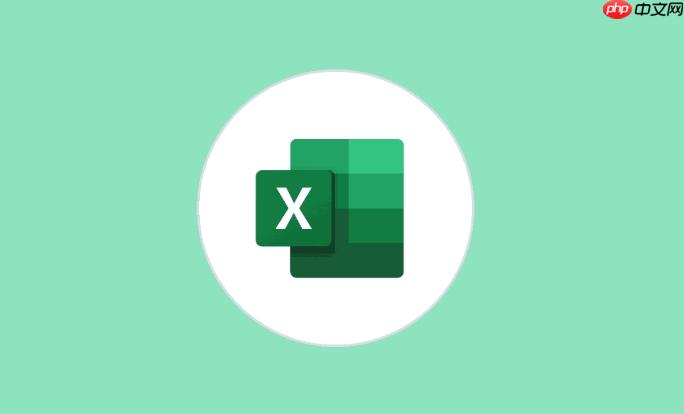
如果您希望在Excel中创建一个可以勾选完成状态的任务清单,可以通过插入复选框控件实现交互功能。这样可以让任务项更直观地展示完成情况,并支持点击切换状态。
本文运行环境:Surface Laptop 5,Windows 11
在Excel中插入复选框需要使用“开发工具”选项卡中的表单控件功能。如果该选项卡未显示,需先手动启用。
1、右键点击功能区任意位置,选择“自定义功能区”。
2、在右侧主选项卡列表中,勾选开发工具。
3、点击“确定”后,开发工具选项卡将出现在功能区顶部。
通过开发工具中的表单控件插入复选框,每个复选框可绑定到具体单元格以记录其状态。
1、切换到开发工具选项卡,点击“插入”,在表单控件区域选择“复选框(表单控件)”。
2、在工作表任务项对应的单元格左侧按住鼠标左键拖动绘制一个复选框。
3、重复上述操作,为每一个任务项插入一个独立的复选框。
默认情况下,新插入的复选框会带有“CheckBox1”等标签文字,这些需要修改或清除以便界面整洁。
1、右键点击复选框边缘(不要点击内部方框),选择“编辑文字”。
2、删除原有文本内容,使其不显示额外说明文字。
3、可拖动复选框调整大小和位置,使其与任务列表对齐整齐。
将每个复选框的状态与特定单元格关联,便于后续进行条件判断或数据统计。
1、右键点击某个复选框,选择“设置控件格式”。
2、在“控制”选项卡中,于“单元格链接”处选择对应任务行的一个空白单元格(如B2)。
3、点击“确定”后,当复选框被勾选时,链接单元格将显示TRUE;取消勾选则显示FALSE。
若需创建多个任务项,可通过复制已设置好的复选框并更新其链接单元格来提高效率。
1、复制一个已设置好格式的复选框,粘贴到其他任务项前方。
2、对每个粘贴后的复选框右键打开“设置控件格式”,分别将其链接到对应行的数据单元格(如B3、B4等)。
3、配合A列输入任务描述,形成完整的任务清单结构。
利用复选框链接单元格的布尔值,通过条件格式让已完成的任务自动变色区分。
1、选中所有任务描述所在的单元格区域(如A2:A10)。
2、点击“开始”选项卡中的“条件格式” → “新建规则”。
3、选择“使用公式确定要设置格式的单元格”,输入公式 =B2=TRUE(假设A2对应B2)。
4、设置格式样式,例如将字体颜色设为灰色或添加删除线,点击“确定”应用规则。
以上就是Excel如何制作一个带复选框的交互式任务清单_Excel复选框任务清单制作方法的详细内容,更多请关注php中文网其它相关文章!

每个人都需要一台速度更快、更稳定的 PC。随着时间的推移,垃圾文件、旧注册表数据和不必要的后台进程会占用资源并降低性能。幸运的是,许多工具可以让 Windows 保持平稳运行。

Copyright 2014-2025 https://www.php.cn/ All Rights Reserved | php.cn | 湘ICP备2023035733号